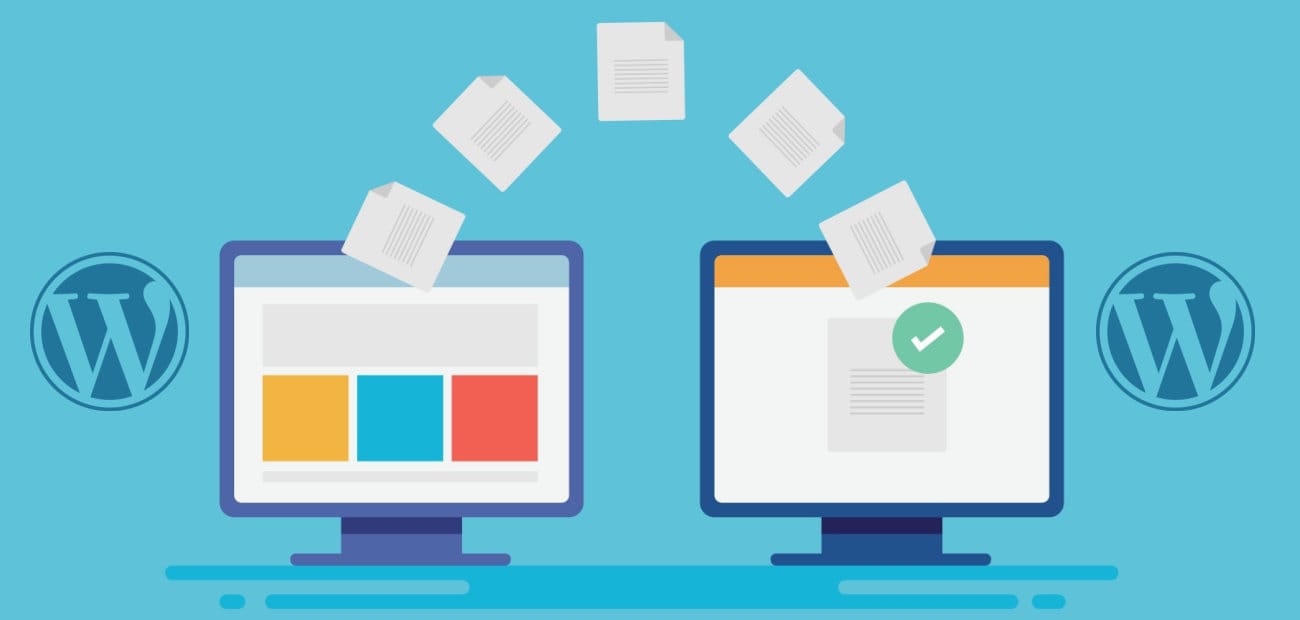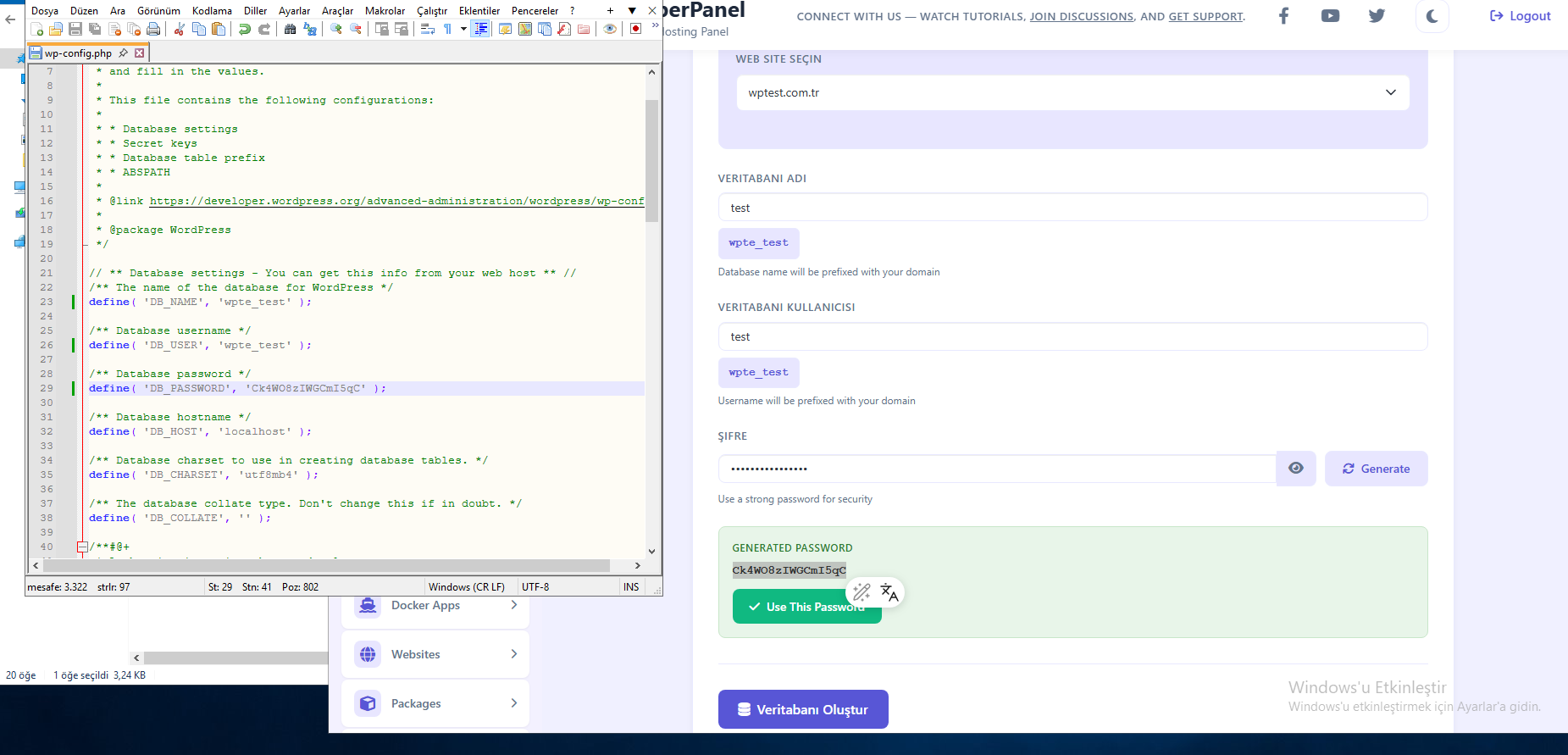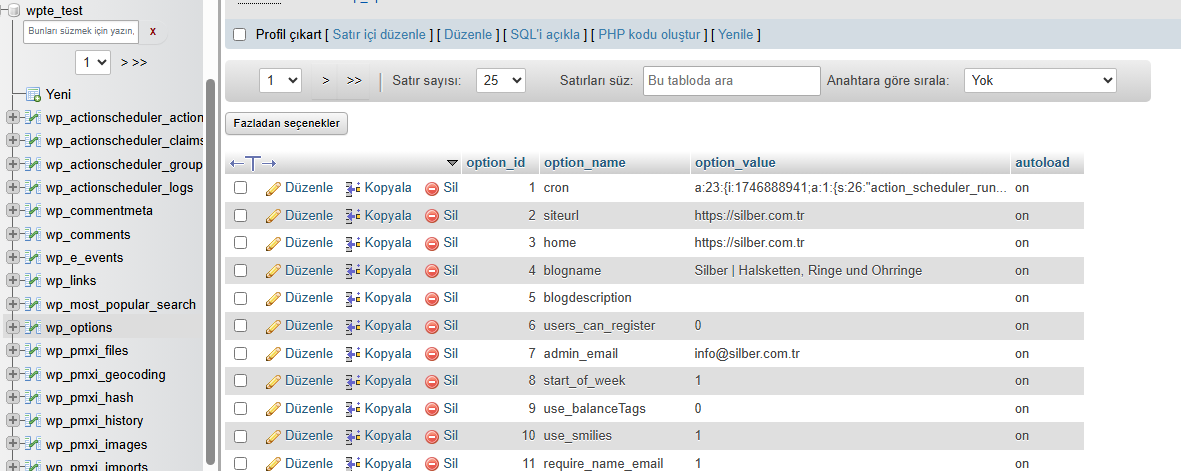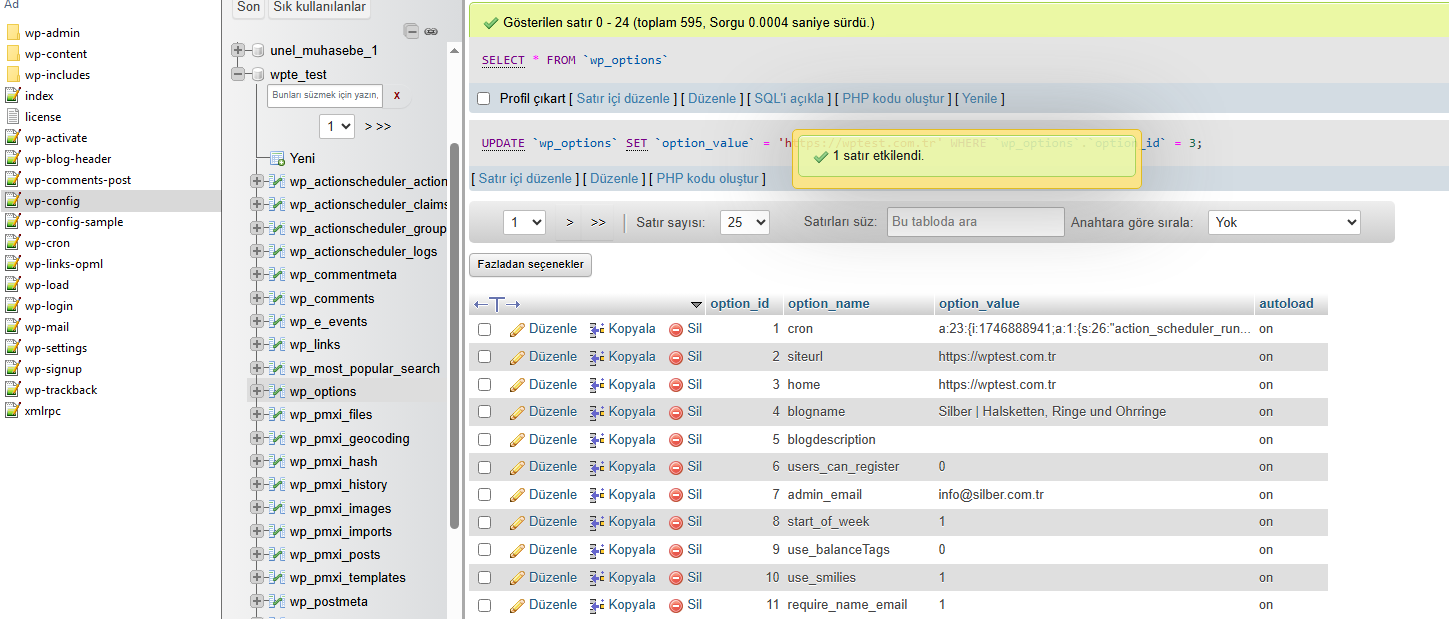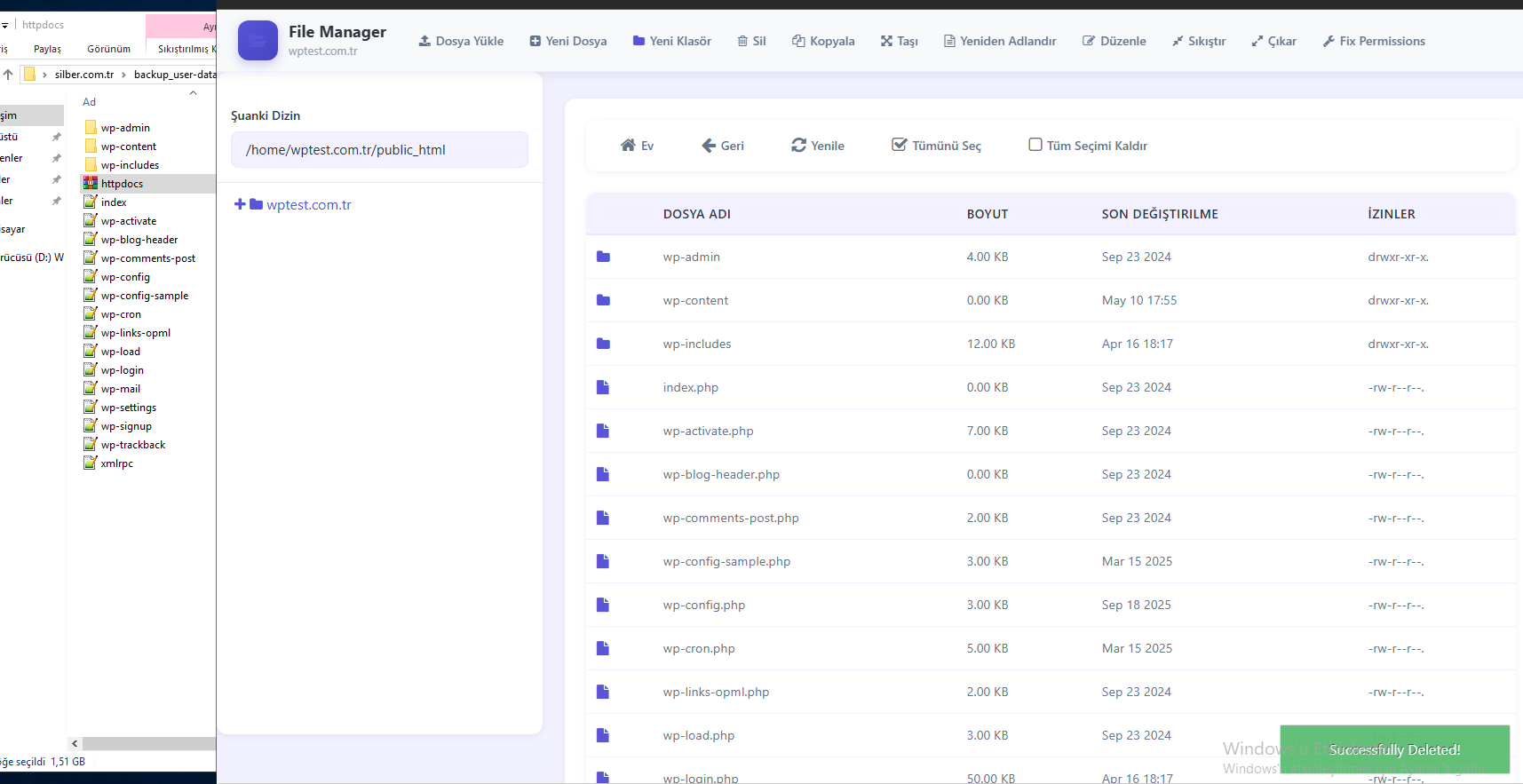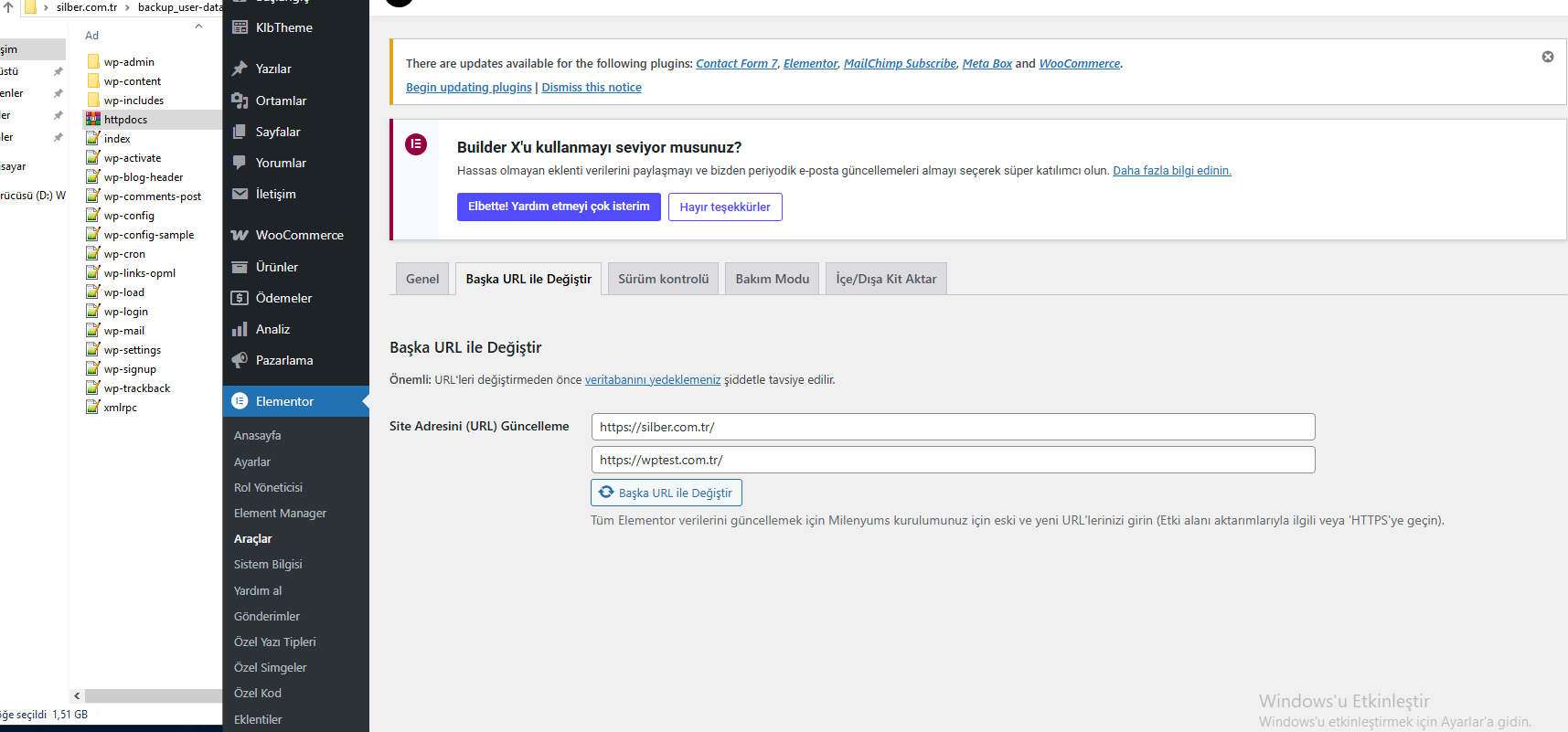WordPress web sitenizi başka bir alan adına taşımak istiyorsanız yapmanız gereken bir kaç uygulamanız gereken durum var.
Öncelikli olarak mevcut web sitenizi yedekleyin ve indirin.
Daha sonra yeni alan adınız için veritabanı oluşturun ve wp-config.php içindeki ilgili alanlara yeni db bilgilerini ekleyin.
Oluşturduğunuz veritabanına phpmyadmin üzerinden giriş yaparak web sitenizdeki sql yedeğinizi import edin.
İmport işlemi tamamlandıktan sonra wp_options tablosuna girin.
siteurl ve home kısmında yer alan alan adı adresini yeni alan adı adresinizle güncleleyin.
SQL tarafındaki işlemleri tamamladığımıza göre artık web sitemizin dosyalarını yükleyebiliriz.
Tüm web sitesi dosyalarını seçip zip dosyası haline getirin. Daha sonra hosting panelinizden dosya yönetici üzerinden yedeği yükleyin.
Bu aşamada ufak bir not belirtmekte fayda var bazı hosting firmaları 256M, 512M, 1 GB üzeri dosyaları yüklemeye izin vermez bu aşamada dosyaları FTP programı aracılığı ile yüklemelisiniz.
Dosya yüklendikten sonra zipten çıkartn.
İşlemler başarılı bir şekilde gerçekleştikten sonra web siteniz yeni alan adı üzerinde çalışıyor olmalı.
Web sitenizde Elementor kullanıyorsanız bu aşamada ufak bir düzeltme yapmakta fayda var.
WordPress Admin > Elementor > Araçlar >Başka Url ile Değiştir seçeneğine gelerek eski url adresinizi üste yeni url adresinizi alta ekleyerek DEĞİŞTİR demelisiniz.
Bu işlem ile eski urlden gelen Elementor içine gömülü tüm url adreslerinizi yeni url adresi ile değiştirmiş olacaksınız.
Olası Yaşayabileceğiniz Problemler
Yeni url adresim eski url adresine yönleniyor.
.htaccess dosyası içine bir yönlendirme var mı kontrol edin eğer varsa burada ki ilgili yerleri düzenleyin.
Burada bir yönlendirme yoksa büyük olasılık bir eklenti kullanıyorsunuz eklentilere göz atmalısınız. Fakat panele de giremiyorsanız buradaki sorunu hızlı bir şekilde çözmenin yolu wp content > plugins dizine içine girip eklentileri kontrol edin burada şüpheli gördüğünüz eklenti klasörlerinin ismini değiştirin otomatik olarak eklenti devre dışı kalacak böylelikle sorunu çözebilirsiniz.